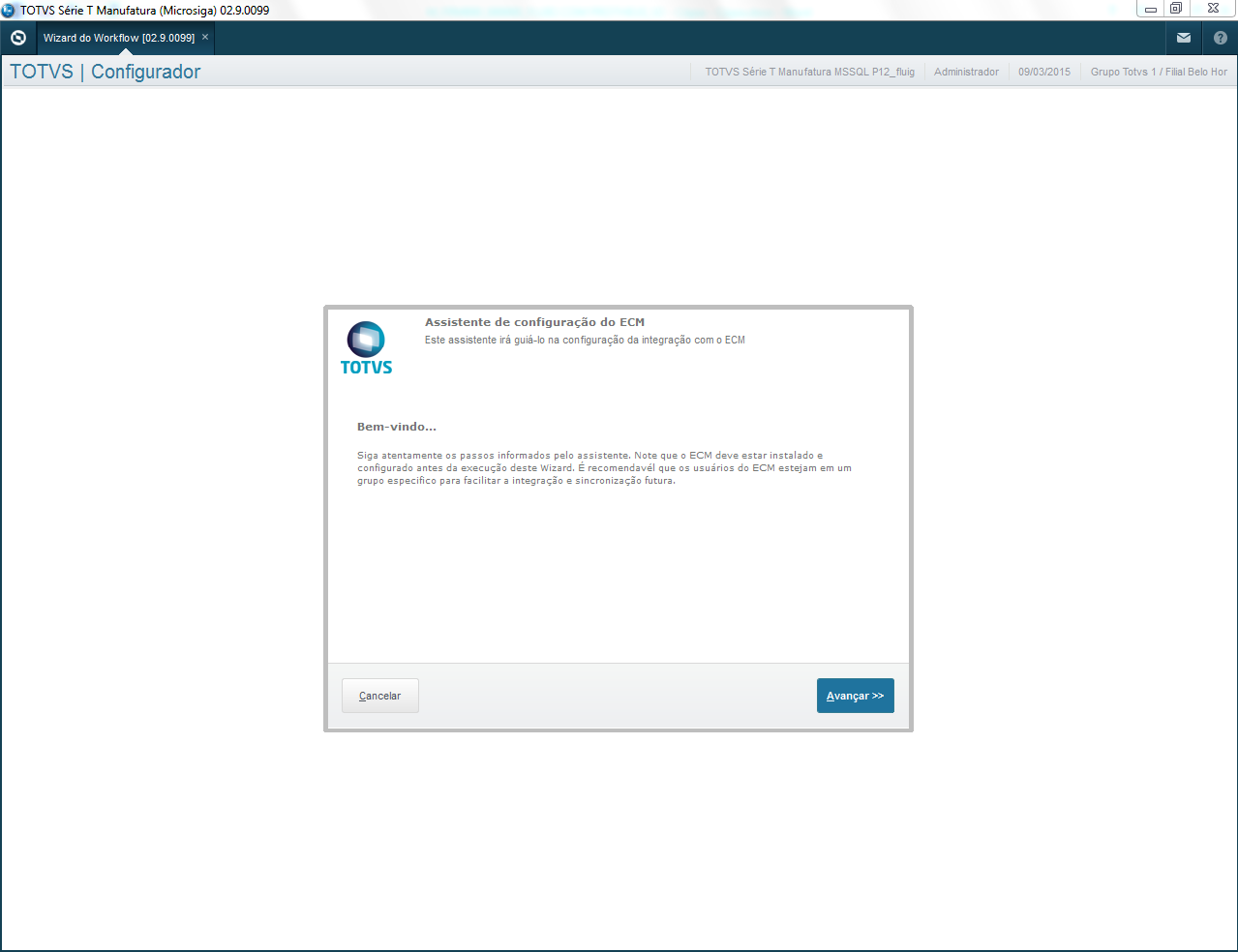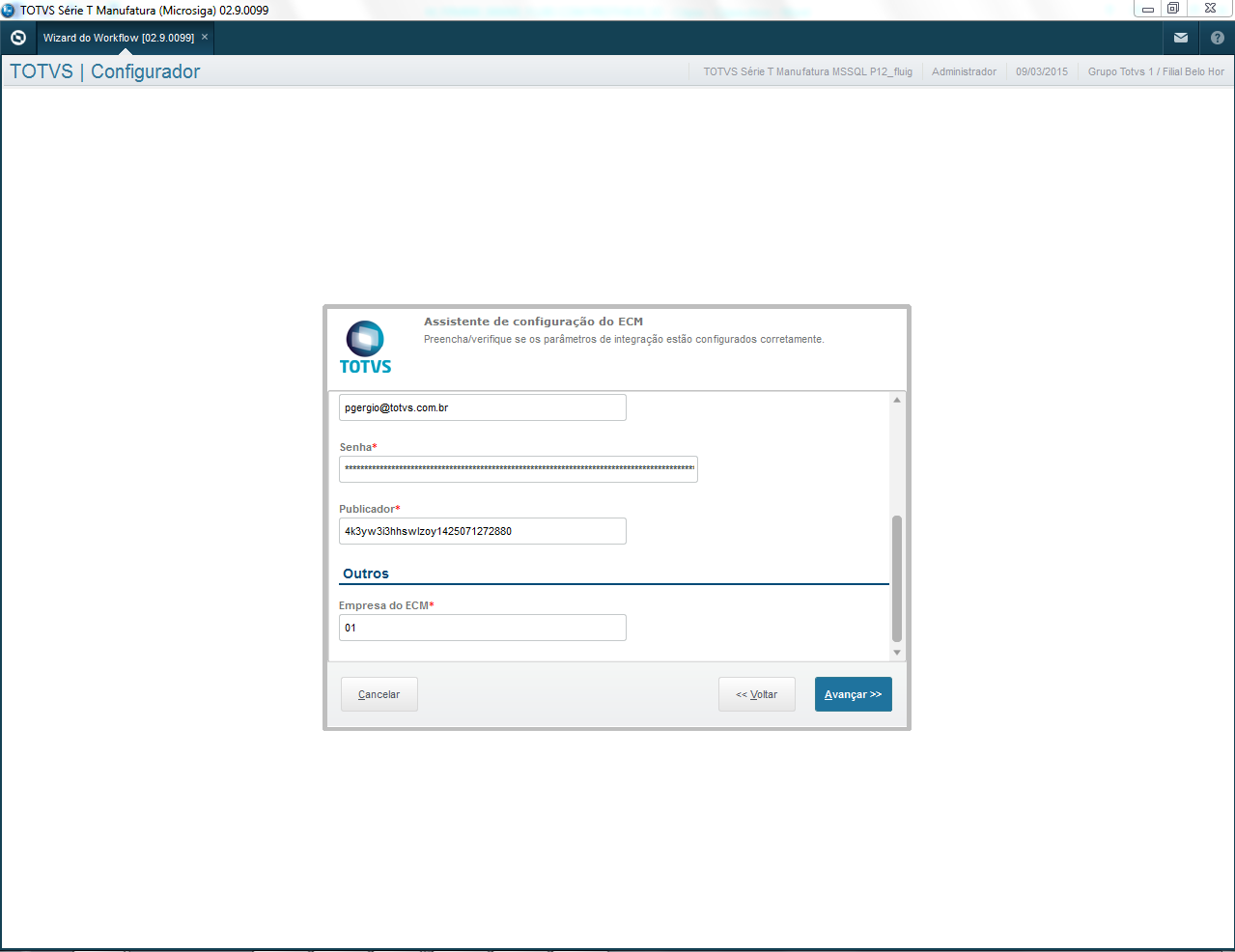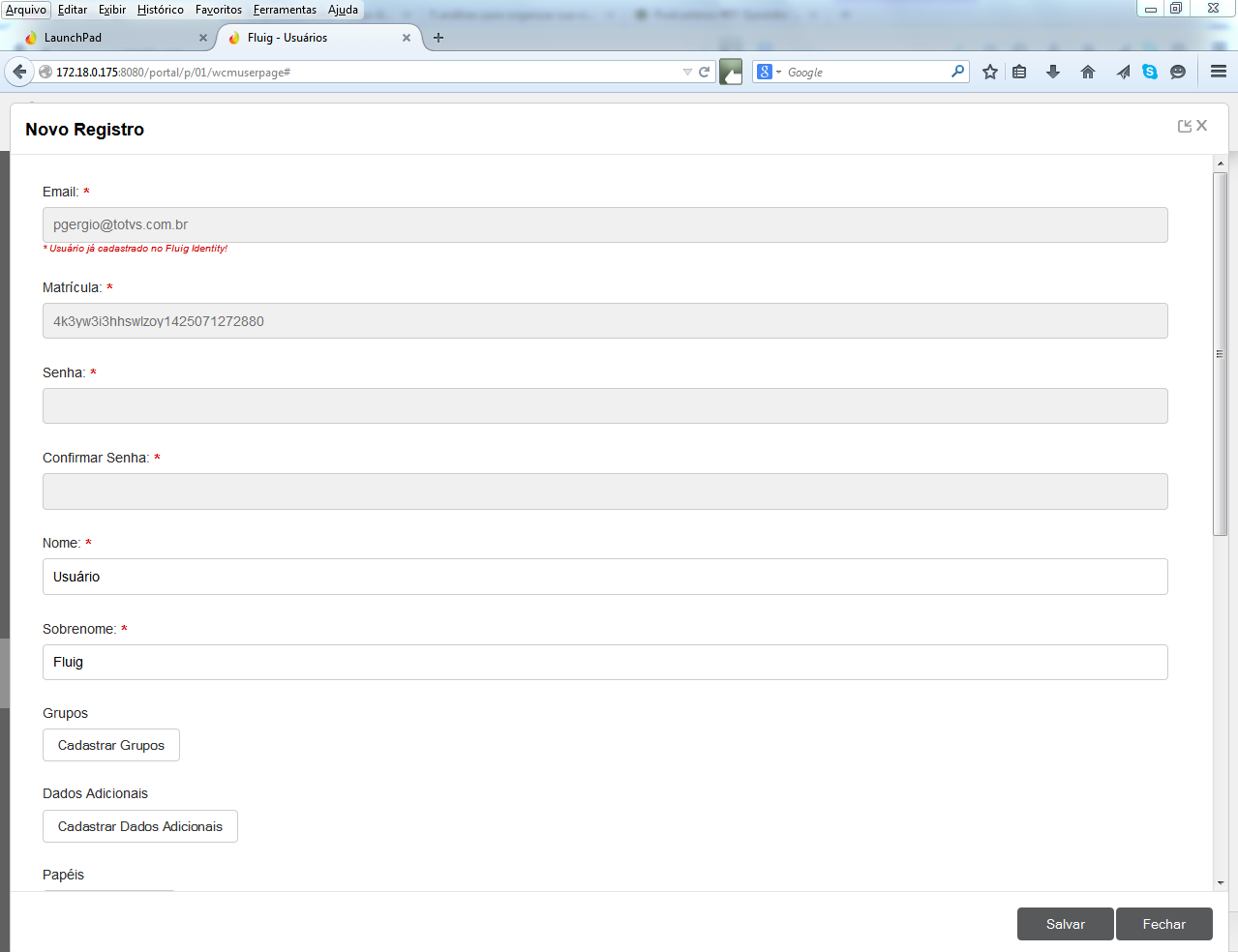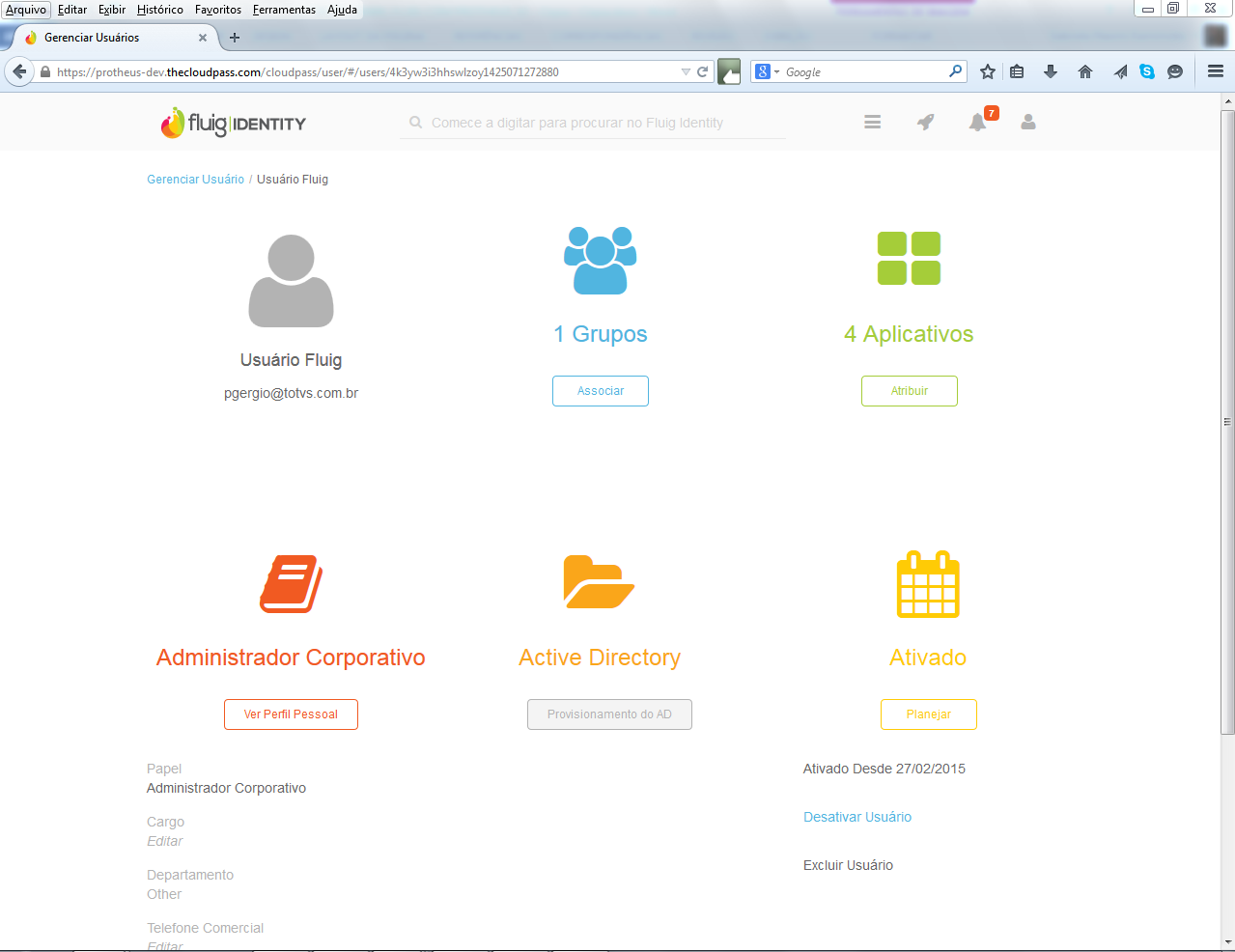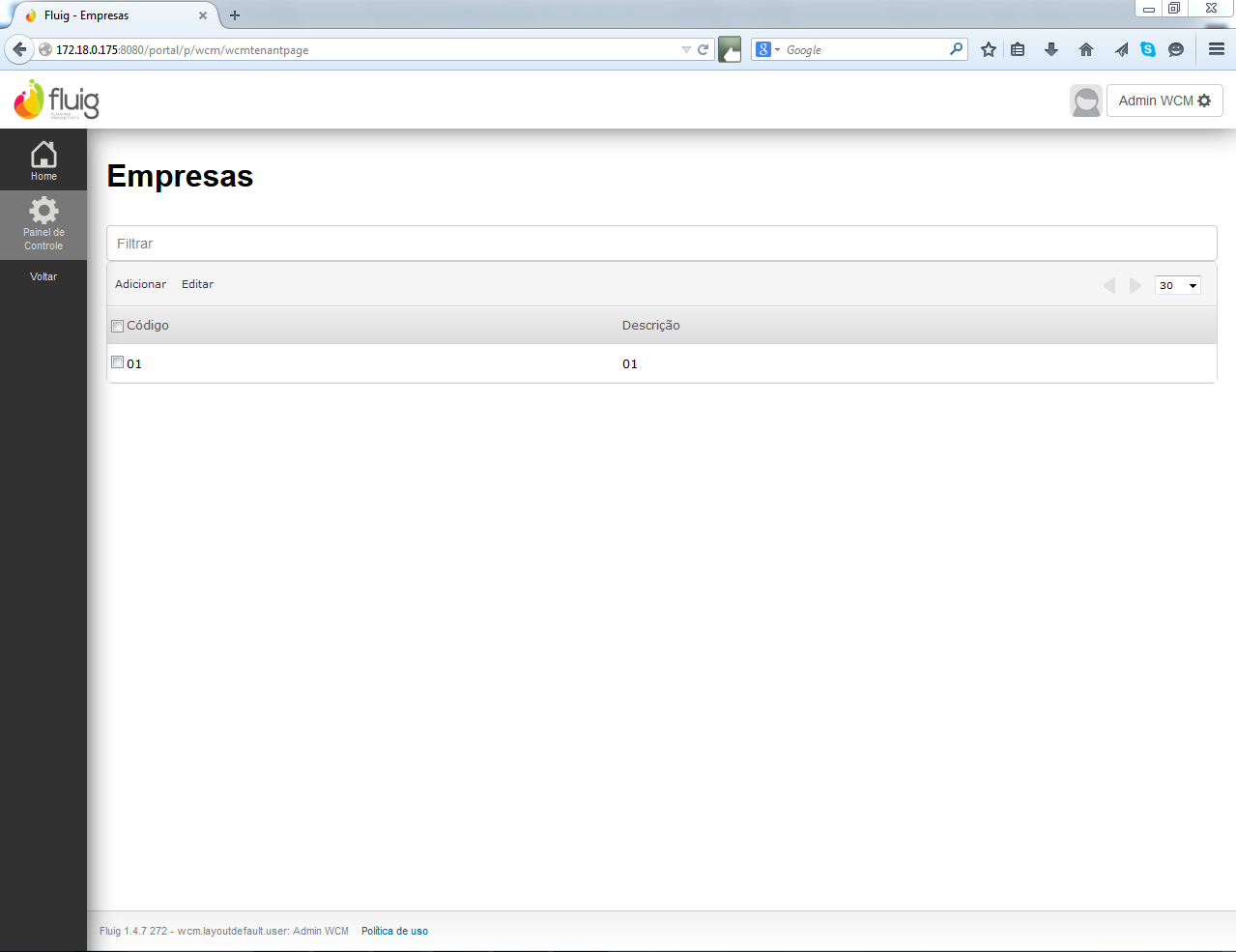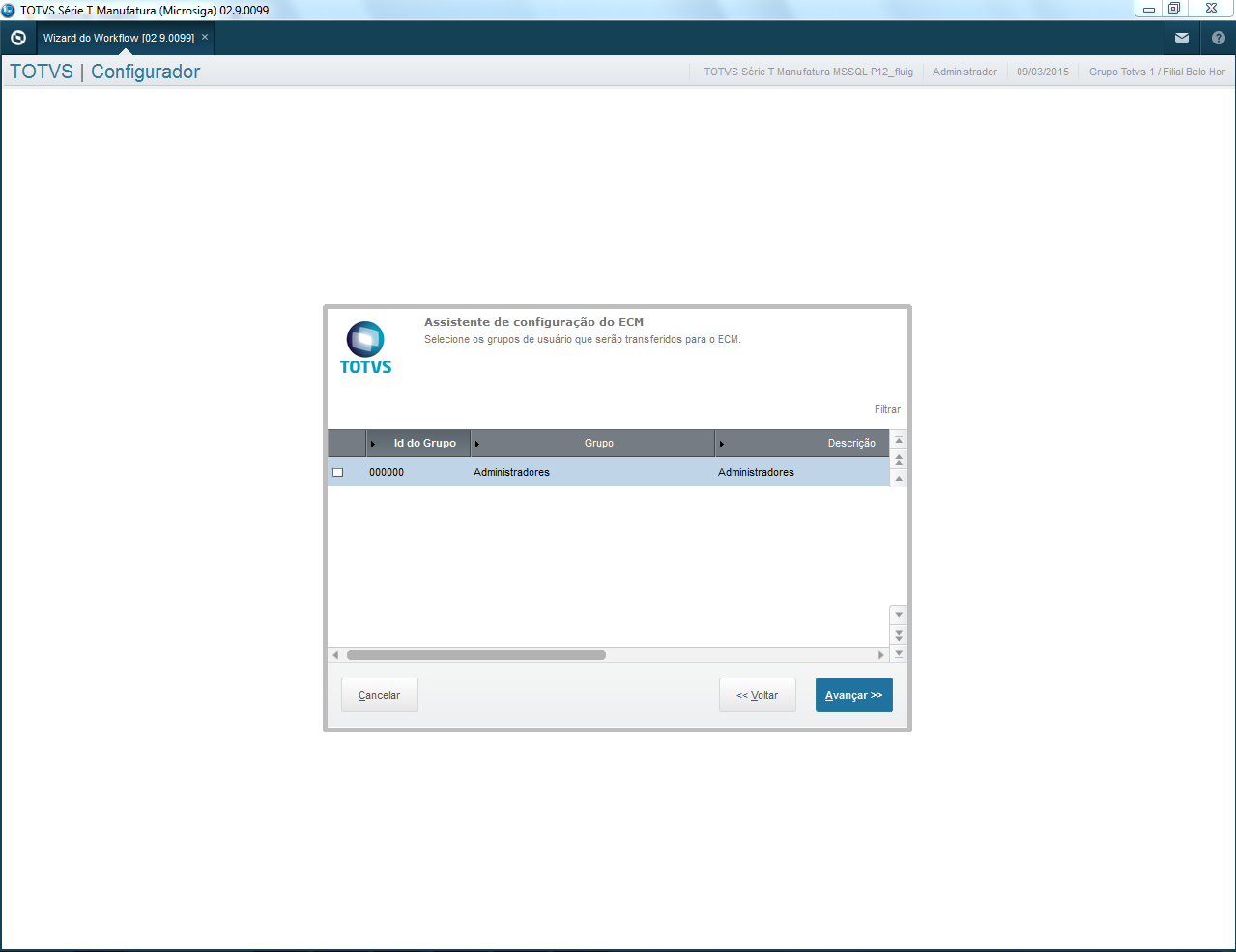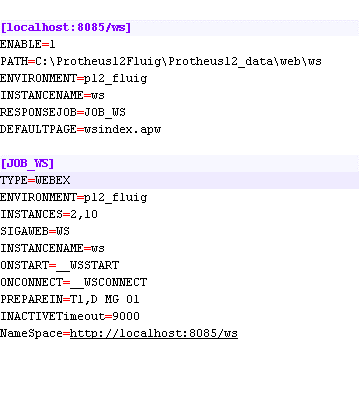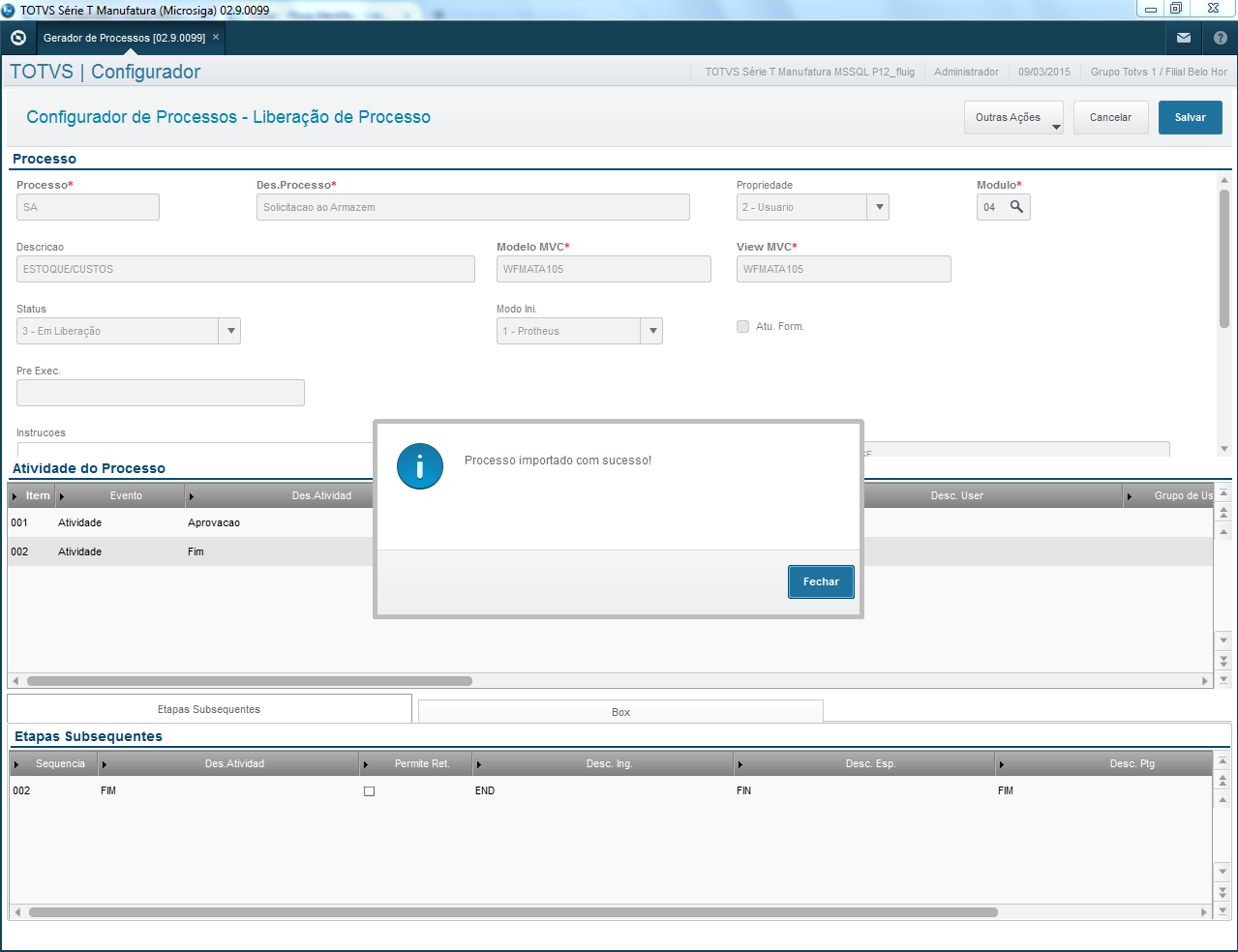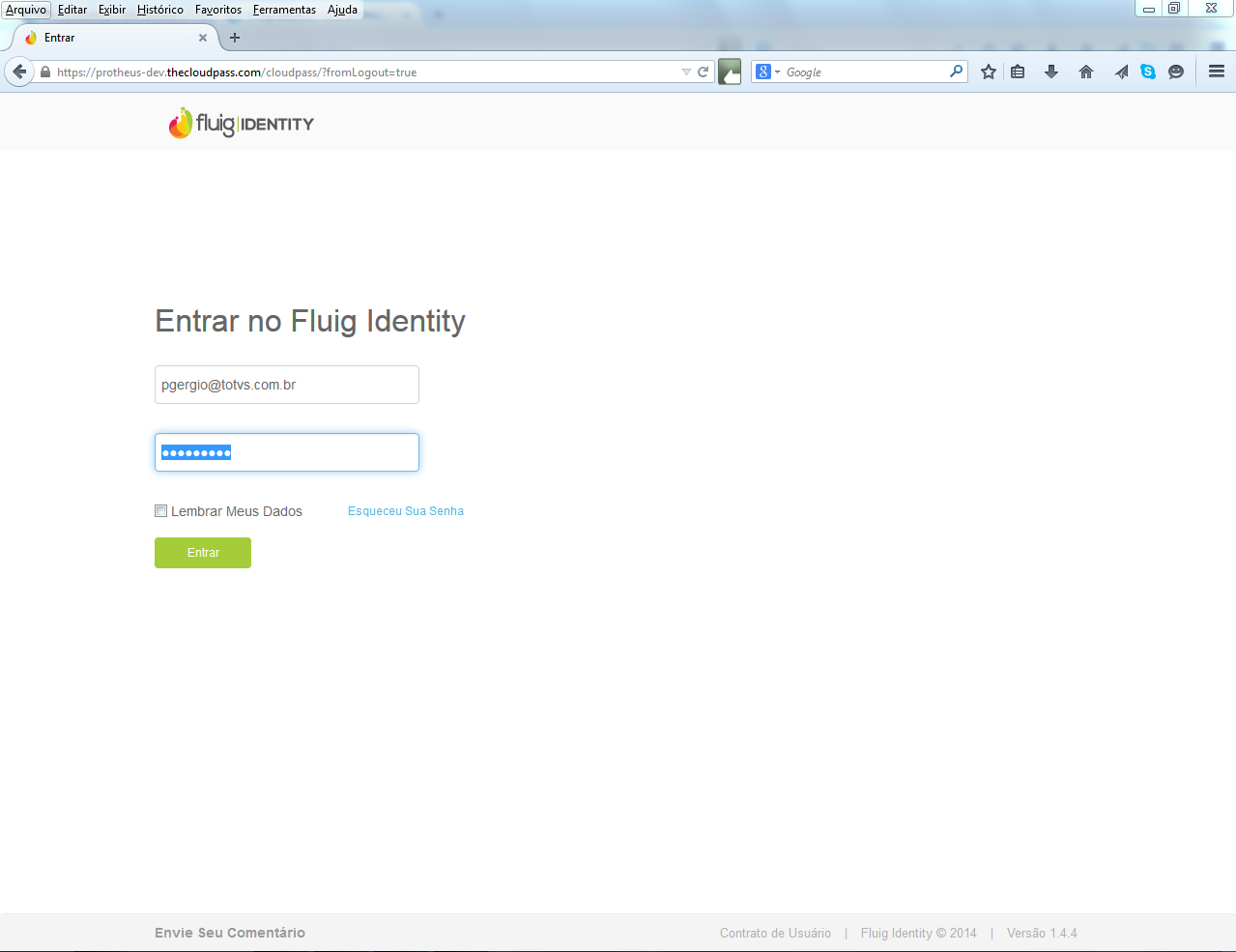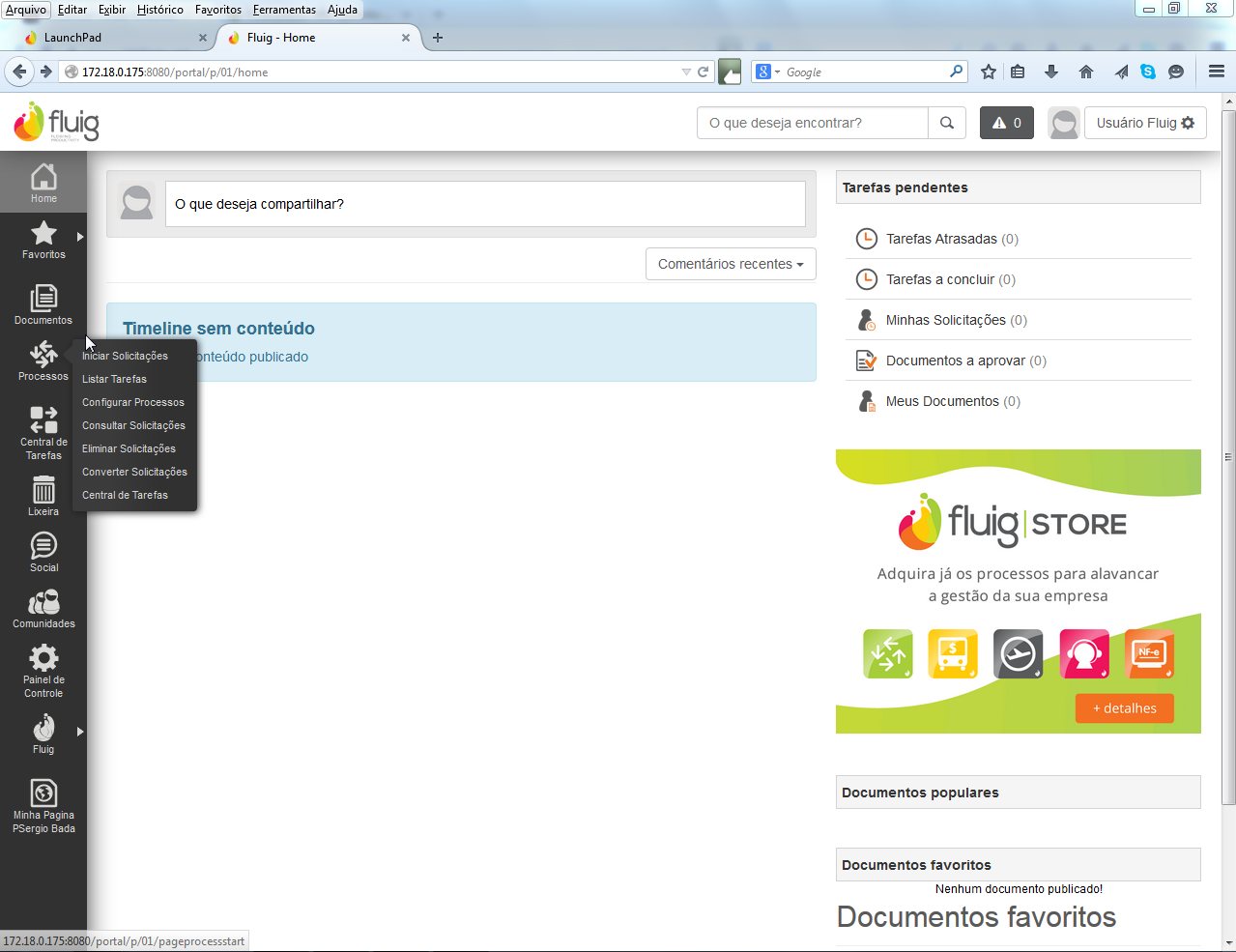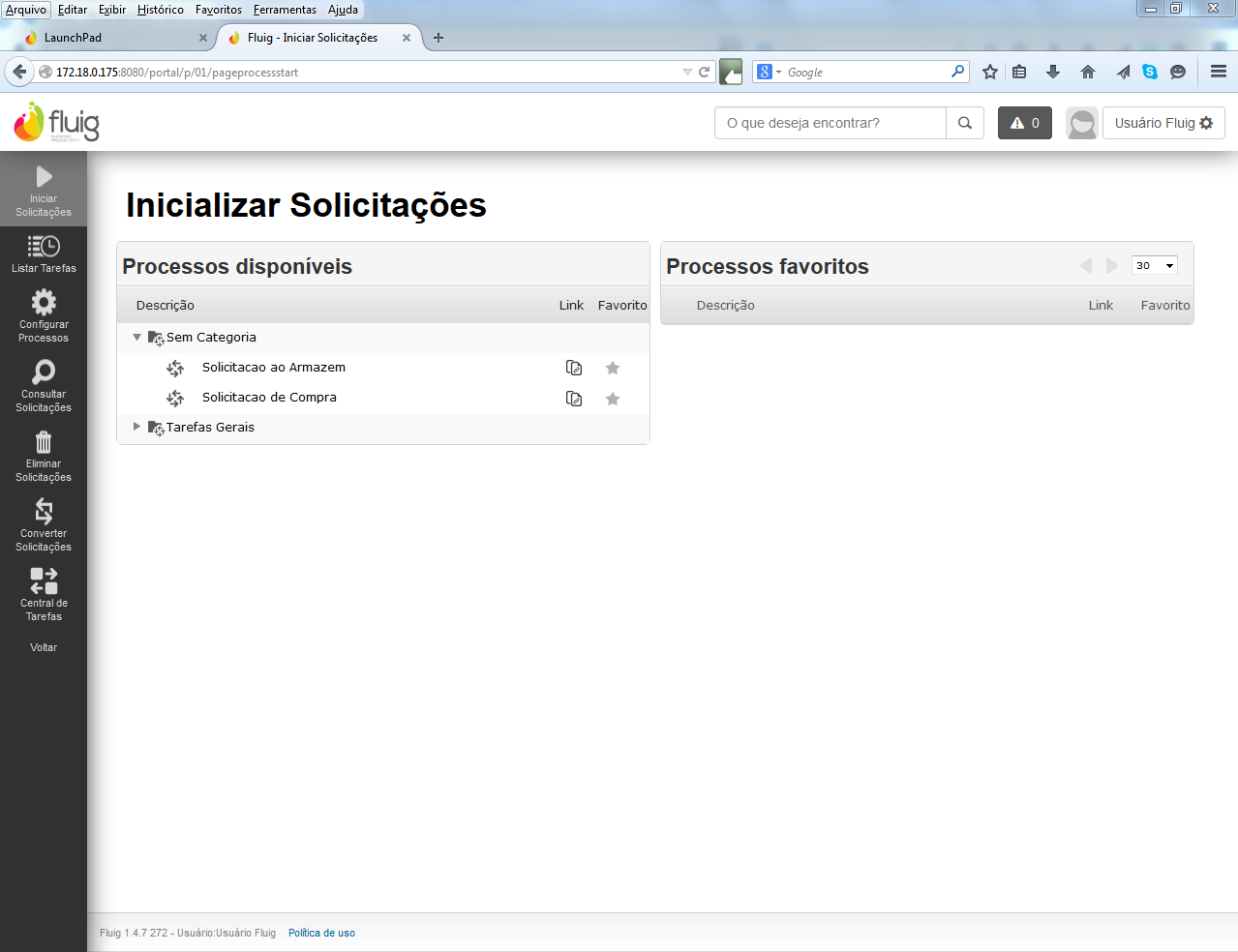Objetivo
Mostrar paso a paso cómo se realiza la configuración de WebServices y Totvs ECM para la utilización de la Experiencia #2 del Fluig.
Funcionalidades
Las principales funcionalidades del Fluig Identity para la experiencia #2 son: Gestión de documentos (GED) y Gestión de procesos (BPM).
- Gestión de documentos (GED)
Almacena los documentos digitales de la empresa como textos, planillas y fotos en un único local y permite la búsqueda de documentos utilizando el lenguaje natural, buscando incluso en el contenido de los archivos. Permite el vínculo de los documentos a los entes (tablas) del ERP Protheus.
- Gestión de procesos (BPM)
Herramienta que permite crear y administrar los procesos de trabajo (workflows) de forma gráfica. Flujos de trabajo creados de forma simple pueden interactuar con los procesos existentes en el ERP Protheus, como por ejemplo, la aprobación de solicitudes de compra.
Gestión de documentos (GED)
Ventajas
Facilidades para administrar documentos en una interfaz con una óptima usabilidad para usuarios.
Configuración Totvs ECM
Con el TOTVS | ECM se consigue automatizar, administrar y agilizar todos los procedimientos del día a día con clientes, asociados y colaboradores. Procesos como solicitudes de compra, solicitudes de viaje, aprobación de propuestas y muchos más pueden crearse de acuerdo con la necesidad de la empresa. Los procesos se concluyen de forma rápida y organizada, por medio de mecanismos de atribución, reglas y formularios definidos previamente.
Para configurar el Totvs ECM, hay que acceder al módulo Configurador (SIGACFG). Después de acceder al Configurador, acceda a la rutina Wizard del WorkFlow, por medio del camino ‘Entorno \ Totvs ECM \ Wizard del Workflow’.
La siguiente imagen es la pantalla inicial de Configuración del producto Totvs ECM. Haga clic en ‘Avanzar’ para realizar las configuraciones.
Comunicación: Está sección es responsable de la configuración de la conexión con el WebService.
URL del ECM: http://172.18.0.175:8080/webdesk (el Fluig está instalado en una computadora con el IP configurado como ‘172.18.0.175’ y orientado al puerto ‘8080’. Además, ‘webdesk’ es el directorio estándar del ECM)
URL del ECM en el Totvs Application Server: http://172.18.0.175:8080/ws (Es muy importante que el enlace incluido sea el mismo configurado con el AppServer.ini en la sección del WebService.)
Autenticación: Está sección es responsable de la configuración de Autenticación del usuario. Si el usuario configurado para el ECM estuviera incluido en el Fluig Identity, informe el e-mail del usuario. Como se muestra en el siguiente ejemplo.
Usuario: [email protected]
Contraseña: *********
Publicador: 4k3yw3i3hhswlzoy1425071272880
El publicador, o conocido por Matrícula, es el token que cada usuario del Fluig tiene. Para verificar el número, basta acceder al portal del Fluig \ Panel de control \ Usuarios. Al acceder a la página de usuario, seleccione el usuario deseado y haga clic en editar. El número de Matrícula estará disponible para consulta.
Para incluir correctamente el número de la Matrícula del campo Publicador en el Asistente Totvs ECM, acceda al portal del Fluig Identity y en ‘Usuarios’ busque el usuario deseado.
Se observa que el enlace que se encuentra en la barra de dirección del Browse, tiene un identificador que tiene el mismo contenido que el número de la Matrícula. Copie el contenido y coloque en el campo ‘Publicador’.
Otros:
Empresa del ECM: 01
Para verificar el código de la empresa, acceda al enlace:
http://172.18.0.175:8080/portal/home?wcmadmin=true (http://IP:Porta/portal/home?scmadmin=true)
Login: wcmadmin
Contraseña: adm
Después de hacer el login, acceda a: 'Panel de control \ WCM \ Empresas'.
Verifique el código de la empresa en la columna 'Código'.
Si tiene un usuario del Protheus con el Fluig Identity configurado, haga clic en ‘Anular’. Porque los próximos pasos ya no serán necesarios.
Gestión de procesos (BPM)
Ventajas
Permite que se utilicen en el Fluig procesos previamente creados y configurados en el Protheus. Los procesos existentes abarcan diversos flujos de trabajo del ERP en formato Workflow.
Requisitos mínimos
Es importante resaltar que para la funcionalidad de la Experiencia #2 del Fluig, es necesario algunos requisitos mínimos, como por ejemplo:
Tener instalada en su computadora la Aplicación Fluig.
Para más información acceda a: http://tdn.totvs.com/pages/releaseview.action?pageId=144409653
Tener habilitadas las experiencias de uso. Para más información acceda a:
http://tdn.totvs.com/pages/releaseview.action?pageId=181964698
Es necesario tener un servidor WebService iniciado en el Protheus. Puede consultar la documentación disponible en el TDN:
http://tdn.totvs.com.br/display/framework/Como+iniciar+um+servidor+de+Webservices+no+Protheus
El servidor de Web Services del Protheus permite que el Fluig pueda solicitar y recibir información del ERP Protheus.
La configuración puede realizarse manualmente, como en el siguiente ejemplo:
Y por último, el IP donde el Fluig esté instalado debe ‘visualizarse’ desde cualquier estación que lo acceda.
Cómo probar el servidor de WebServices.
Para probar los servicios disponibles del WebServices dentro del Fluig, acceda al enlace como se describe a continuación:
http://IP:porta/webdesk/services
Donde IP:puerto es la dirección IP y Puerto del servidor Fluig.
En nuestro ejemplo, la dirección IP del Fluig es 172.18.0.175 y el puerto es 8080, entonces, la llamada quedará de esta manera:
http://172.18.0.175:8080/webdesk/services
Obs: Es importante resaltar que para acceder al enlace de los servicios del WebService, los caracteres deben escribirse en minúsculas (caja baja).
La página lista un Catálogo de WebServices disponible para el Fluig. Si no tiene acceso a esta página, alguna configuración de WebService está equivocada. Asegúrese de haber seguido las indicaciones mencionadas anteriormente.
Generación del proceso en el Configurador.
Este procedimiento permite el "envío" de los procesos registrados en el Protheus para su utilización en el Fluig.
La creación de nuevos procesos queda a cargo de cada GDP de Totvs (Equipos responsables por el desarrollo de las reglas de negocios).
Sin embargo, el usuario puede "clonar" los procesos existentes y realizar algunas modificaciones.
Para entender el funcionamiento, siga estos pasos:
En el Configurador, acceda a la rutina 'Generador de procesos', mediante este camino: 'Entorno \ Totvs ECM \ Generador de procesos'.
Seleccione un proceso. En 'Otras acciones', haga clic en 'Liberar proceso'.
Haga clic en 'Grabar' para liberar el proceso.
Un mensaje informará que el Fluig importó el proceso con éxito.
Haga clic en la Leyenda para verificar el estatus. La leyenda verde indica que el proceso está Liberado.
Acceda al portal del Fluig Identity. Entre con el usuario configurado en el Asistente del Totvs ECM.
Acceda a la Aplicación del Fluig, disponible en el Launchpad del FLuig Identity.
En 'Procesos', haga clic en 'Iniciar solicitudes'.
En esta página se pondrán a disposición todos los procesos que el Generador de procesos liberó en el Configurador.
Al seleccionar algún proceso, el Fluig se encaminará al Workflow del proceso.